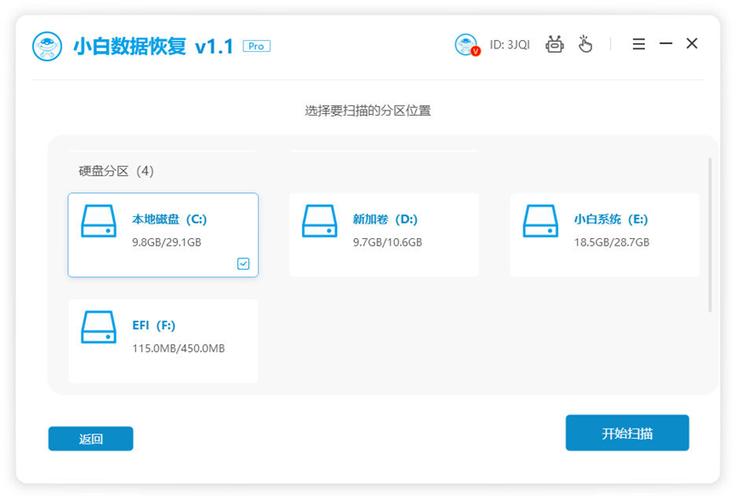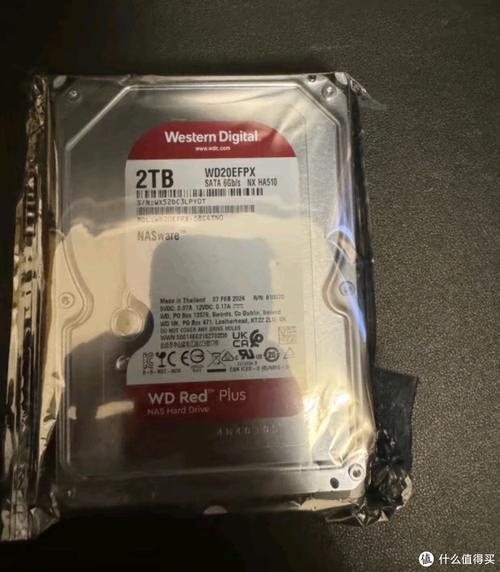检测硬盘性能时,速度测试是不可或缺的一环,这一环节对于准确判断硬盘的实际性能极为关键。HD Tune 作为一款在速度测试方面广受好评的软件,功能全面,能有效地让用户迅速掌握硬盘的运行情况。接下来,我将详细阐述如何通过 HD Tune 对硬盘进行速度测试的操作步骤。
软件介绍

HD Tune是一款体积小巧、操作简便的硬盘检测工具,其功能相当全面。它能测量硬盘的传输速率,对硬盘的健康状况作出评估,还能检测硬盘是否存在坏道等问题。软件界面简洁明了,非常适合广大普通用户。无论是电脑新手还是经验丰富的电脑爱好者,都能轻松通过它获取硬盘的各项性能数据。
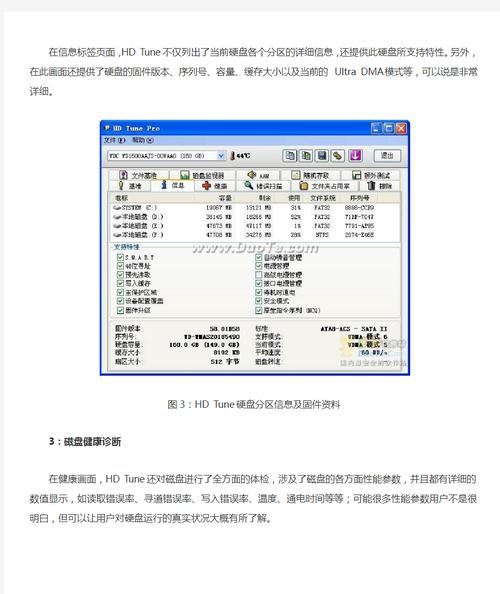
系统所需资源相当少,即便这样,也能在不干扰电脑正常运作的前提下,对硬盘进行全面扫描。此外,随着新版本的不断更新,功能也在逐步优化,能够兼容市面上所有新发布的硬盘型号,并向用户呈现最精确的硬盘数据。
下载安装
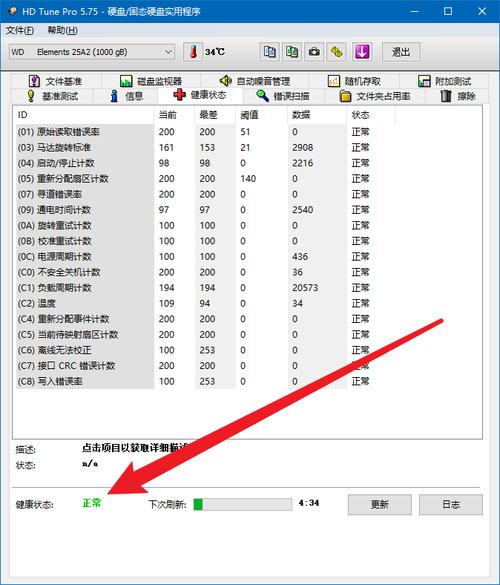
检测硬盘速度需要用到HD Tune软件,不过得先下载并把它安装在电脑上。您可以在官方网站或者许多知名的软件下载网站上,输入“HD Tune”这个关键词来查找安装包。下载完成后,只需要双击安装文件,然后按照屏幕上的提示,一步一步地完成安装过程。
在安装时,需仔细挑选恰当的安装位置,以便将来查找与使用时能更加便捷。建议将软件安置在系统盘之外的其他磁盘分区。一旦安装完成,您会在桌面上看到软件的快捷方式图标,只需轻轻双击,软件便会自动开启。
软件界面

启动 HD Tune 后,映入眼帘的是其清晰易懂的操作界面。界面上方设有菜单栏,其中汇集了“基准测试”、“健康检查”、“信息查看”等实用功能。界面左侧展示了硬盘列表,便于用户迅速挑选测试目标硬盘。界面中部及下方区域则会根据用户所选功能,实时呈现相应的测试数据或硬盘的详细信息。
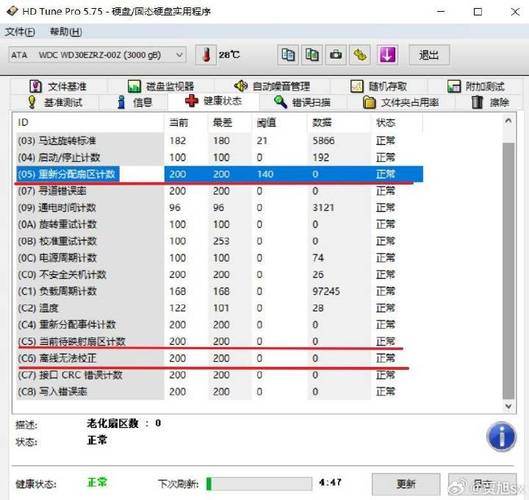
进行某项操作时,只需在菜单里挑选相应的功能选项。例如,若要测试速度,便点击“基准测试”这一选项;若要检查硬盘的健康状况,便选择“硬盘健康检查”。整个软件的操作流程仅需通过鼠标点击即可完成,即便是电脑新手也能迅速掌握。
测速准备
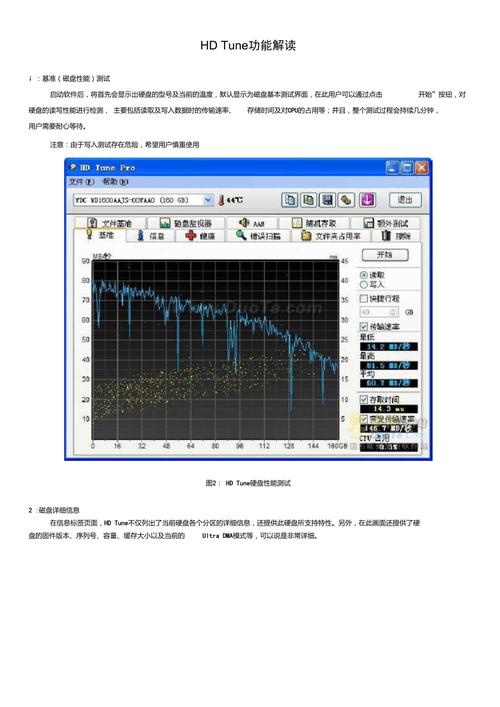
在进行硬盘速度测试之前,需要做好几项准备工作。首先,需要关闭电脑中正在运行的其他软件,以免它们抢占硬盘的读写资源,从而影响测试结果的精确度。此外,为确保测试数据的可靠性,最好选择硬盘不忙碌处理其他任务的时候进行测速,例如在复制大文件或安装软件时,不宜进行测速。
测试前,请先对硬盘进行碎片整理,这有助于确保硬盘运行在最佳状态,以便顺利进行测试。另外,别忘了检查硬盘的连接线是否牢靠,若发现接口有松动,可能会对测试结果的精确性造成影响。
测速步骤
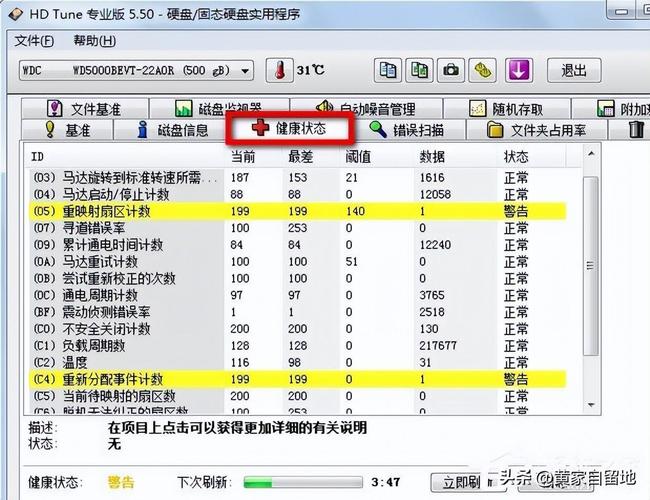
启动 HD Tune 软件,切换至主界面,于菜单栏中搜寻并点击“基准测试”选项。在测试参数设置上,我们直接采纳系统预设值,这些预设旨在全面而准确地评估硬盘的运行效率。随后,轻触“开始”按键,程序便会自动启动,对硬盘的传输速度进行检测。
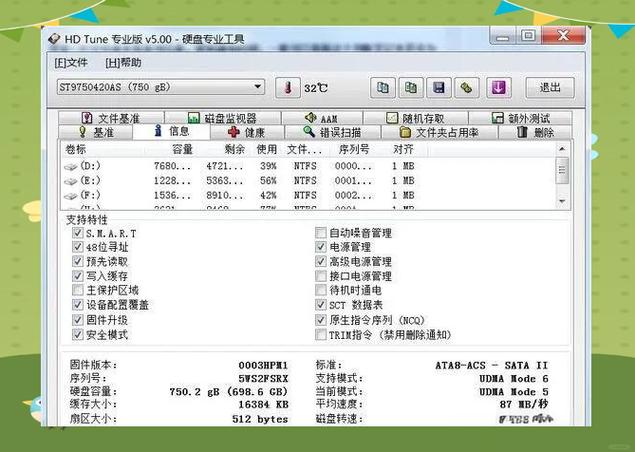
在测速环节,软件能够实时呈现硬盘读写速度的波动曲线。测试完成之后,界面上会呈现一系列数据,诸如最高读写速度、平均读写速度以及突发数据传输速率等。这些数据能够直观地揭示硬盘性能的优劣。
结果分析

获取硬盘的测试速度数据后,需对数据进行详尽分析。若发现硬盘的实际读写速度与厂商宣传的速度有较大差距,这可能意味着硬盘可能存在一些问题,比如存在坏道,或者硬盘已经严重老化。此外,若读写速度的曲线波动较大,这也说明硬盘的读写性能不够稳定。
在比较测速结果和同类型硬盘的常规表现时,如果发现两者之间有显著差异,就需要保持警觉。一旦发现硬盘的性能严重影响了电脑的正常运行,就需要考虑更换硬盘或采取其他维修手段,以确保硬盘能够正常工作。
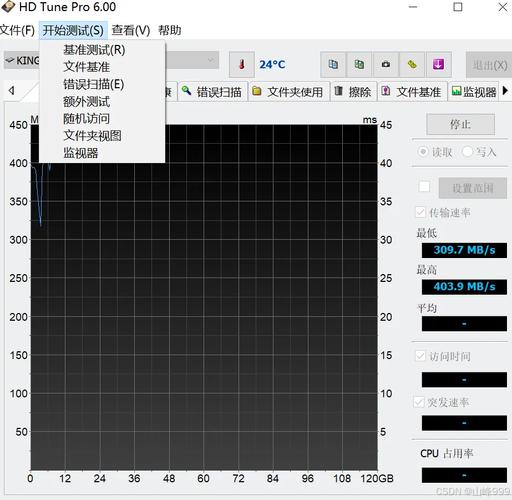
在使用 HD Tune 对硬盘进行速度检测的过程中,大家是否遇到了一些挑战?若这篇文章能给您带来帮助,请不要忘记点赞并转发。